ترقية أوبن كارت
يتم بشكل دوري تطوير وترقية لمتجر الاوبن كارت بإصدارات أحدث. من الأفضل ان تقوم بترقية متجرك مع الاصدارات الحديثة لتحصل على المميزات الجديدة وحل مشاكل الاصدارات القديمة وزيادة أمان متجرك. هي تشبه تماما كأنك تقوم بعمل تجديد وتطوير لمحلك او متجرك بحيث تظهر في كل مرة بشكل أجمل. ولكن ستحتاج الى بذل جهد على المدى الطويل. ولكي تتجنب هذا التعب في الترقية تجنب استخدام القوالب (الثيمات) التي لاتعدل من ملفات النظام الرئيسية في الاوبن كارت أو قم باستخدام خاصية OcMod وسيتم تفصيلها لاحقاً.
سنقوم في هذا الدليل بشرح طريقة الترقية من الاصدارات 1.4 إلى اخر اصدار من الاوبن كارت.
أيضاً يوجد فيديو لتوضيح طريقة الترقية وايضاٌ فيديو لعمل نسخة احتياطية قبل الترقية في أسفل الصفحة.
قبل الترقية
لضمان عمل الترقية بالطريقة الصحيحة من المهم جداً عمل نسخة احتياطية لكامل ملفات المتجر ونسخة احتياطية من قاعدة البيانات ويفضل اخذ النسخة الاحتياطية لقاعدة البيانات من phpmyadmin ولا تستهين بهذه الخطوة وهي مهمة جداً، وايضاً بعد أخذ النسخة الاحتياطية لقاعدة البيانات تأكد ان نسخة قاعدة البيانات سليمة وليست ناقصة، لأن بعض الاستضافات المشتركة تكون ضعيفة في عمل النسخة الاحتياطة لقاعدة البيانات وتكون قاعدة البيانات ناقصة وغير كاملة المحتويات.
أيضا قم بتفعيل القالب الافتراضي، وتعطيل جميع الموديولات الاضافية تجنباً لحدوث أي مشاكل أثناء عملية الترقية.
فحص المتطلبات للنسخة الجديدة
لتتأكد من أن المتجر القديم يقبل الترقية إلى الاصدار الجديد، يجب ان يوفر السيرفر المتطلبات الفنية الرئيسية. لمراجعة المتطلبات الفنية لآخر نسخة من اصدار اوبن كارت راجع متطلبات التشغيل.
بدء عملية الترقية
قم بتنزيل الاصدار الأخير من هنا.
بعد تنزيل الملف المضغوط. الخطوة التالية من الترقية هي ان تقوم برفع ملفات النسخة الجديدة التي قمت بتنزيلها إلى مسار ملفات متجرك بواسطة احد برامج الرفع (FTP client ) مثلا.
في أغلب الاستضافات يكون مسار المتجر هو public_html/ أو www/ قم بنسخ جميع الملفات والمجلدات إلى هذا المسار ويجب ان يتم استبدال الملفات، لهذا قم بالضغط على خيار الاستبدال (Overwrite) عندما يظهر لك أو قم برفع الملف المضغوط كما هو ثم قم بفك الضغط وسيتم استبدال الملفات تلقائياً.
بعد عملية الرفع للمتجر الجديد يجب عليك زيارة صفحة الترقية وهي موجودة في المسار التالي:
www."mystore".com/install
بحيث تكتب اسم متجرك بين علامتي التنصيص بعد حذفهما طبعا. الصورة في الاسفل تظهر بدء عملية الترقية.
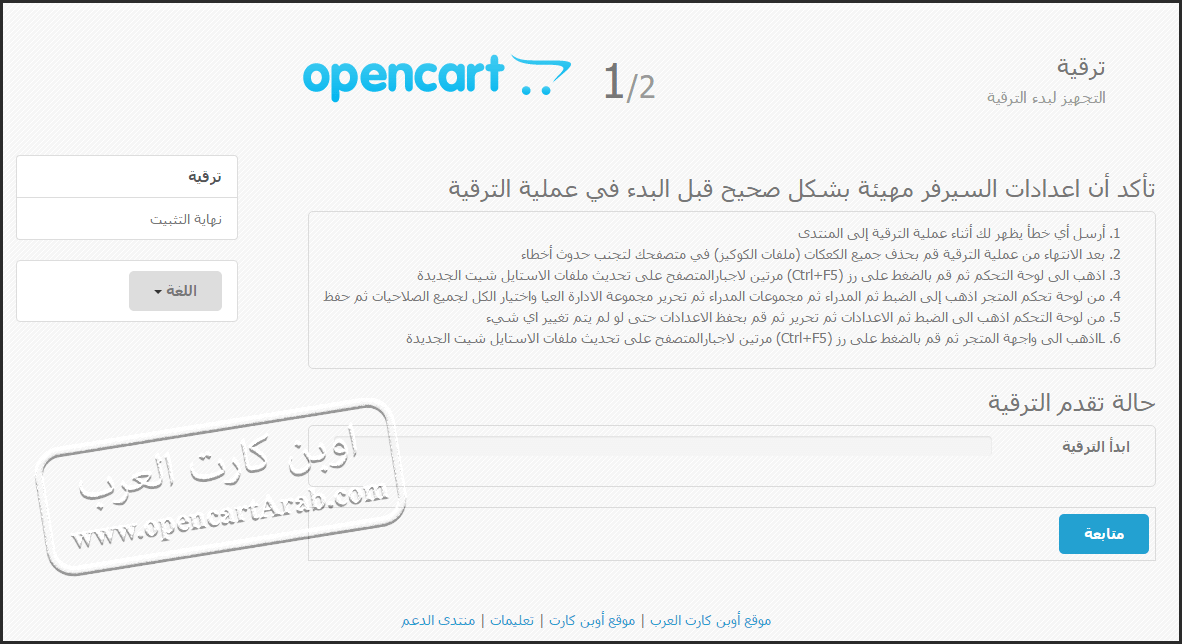
صورة متحركة توضح عملية الترقية
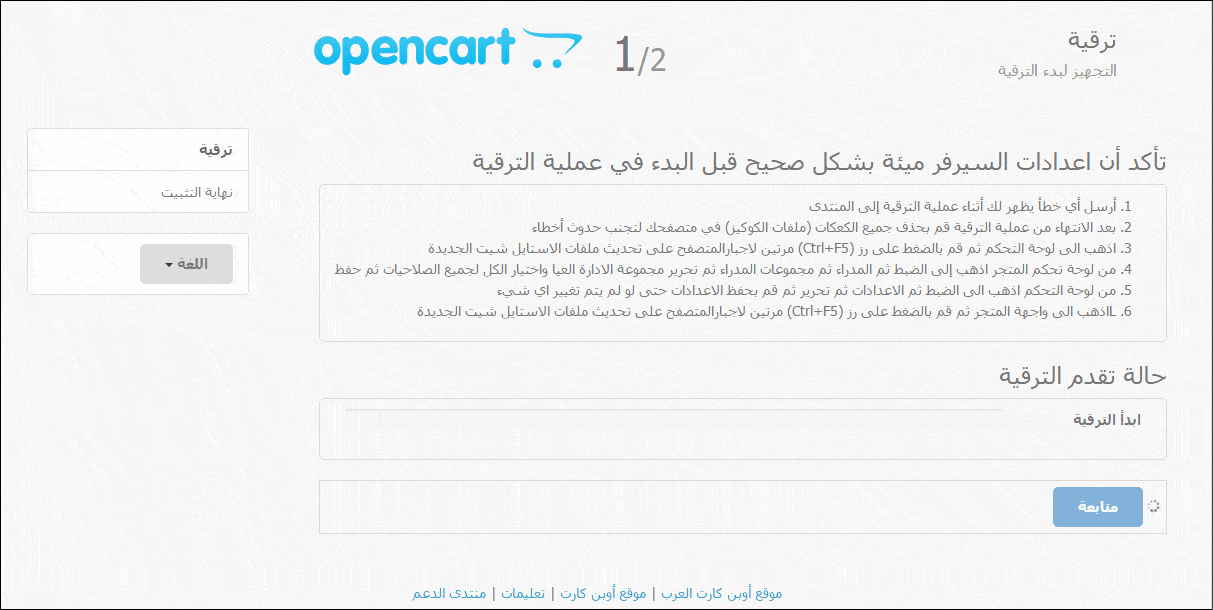
بعد انتهاء عملية الترقية ستظهر صفحة نجاح عملية الترقية وبعدها يجب ان تحذف مجلد التثبيت (install)

على الرغم من أن عملية الترقية انتهت ولكن لا يزال هناك عدد قليل من الأمور يجب القيام بها من أجل إدارة متجرك وهي:
- احذف جميع الكعكات (ملفات الكوكيز) في متصفحك لتجنب حدوث أخطاء.
- اضغط على زر التحديث (F5+Ctrl) ثلاث مرات في كلا من صفحة المتجر الرئيسية وصفحة لوحة إدارة المتجر لإجبار المتصفح على تحديث ملفات الاستايل شيت الجديدة.
- قم بزيارة صفحة الاعدادات للمتجر لتعبئة أي بيانات ناقصة.
- من لوحة تحكم المتجر اذهب إلى الضبط ثم المدراء ثم مجموعات المدراء ثم تحرير مجموعة الادارة العيا واختيار الكل لجميع الصلاحيات ثم حفظ.
اذا كنت تقوم بعمل الترقية من اصدارات أقدم من الاصدار رقم 2.3 ربما يظهر لك هذا الخطأ بعد الترقية:
Fatal error: Uncaught exception 'Exception' with message 'Error: Could not load model total!' in www\opencart2302\system\engine\loader.php on line 169
أو
Exception: Error: Could not load model total! in www\opencart2302\system\engine\loader.php on line 169
هذا بسبب أن تنظيم مسارات بعض الملفات مختلف في هذا الاصدار الجديد ويجب حذف بعض المجلدات القديمة وهي:
catalog/model/feed
catalog/model/fraud
catalog/model/module
catalog/model/openbay
catalog/model/payment
catalog/model/shipping
catalog/model/total
قبل حذف هذه الملفات تأكد انها لا تحتوي على ملفات لموديولات خاصة بك، وخذ نسخة احتياطية منها ثم قم بحذفها.
عندما تكون ادارة الموقع جاهزة، بإمكانك مواصلة عملك الروتيني في متجرك. حتى الان يعتبر أنك تعلمت جميع طرق وأدوات ومميزات عملية الترقية.
فيديو طريقة ترقية اوبن كارت
فيديو لطريقة عمل نسخة احتياطية لقاعدة وملفات المتجر

